Zoomでミーティングが作成されたら、Telegramに通知する
試してみる
■概要
Zoomで新しいミーティングを設定するたびに、関係者へTelegramで共有するのは手間がかかる作業ではないでしょうか。手作業での情報共有は、URLの貼り間違いや通知漏れといったミスにつながる可能性もあります。このワークフローを活用すれば、ZoomとTelegramの連携を自動化し、ミーティング作成と同時に指定の宛先へ通知を送信できるため、こうした課題を円滑に解消します。
■このテンプレートをおすすめする方
・Zoomで作成したミーティング情報を、手作業でTelegramに通知している方
・チーム内でのミーティング共有漏れや、連絡の遅延を防ぎたいと考えているチームリーダーの方
・ZoomとTelegramを活用した情報伝達フローを、よりスムーズに自動化したいと考えている方
■注意事項
・ZoomとTelegramのそれぞれとYoomを連携してください。
・Zoomのプランによって利用できるアクションとそうでないアクションがあるため、ご注意ください。
・現時点では以下のアクションはZoomの有料プランのみ利用可能です。
・ミーティングが終了したら
・ミーティングのレコーディング情報を取得する(クラウド上に存在するレコーディングのみ取得可能なため)
「Zoomでミーティングをスケジュールしたら、毎回その情報をTelegramにコピペして共有している…」
「手作業での通知は、URLの貼り間違いや連絡漏れが心配…」
日々の業務でZoomとTelegramをお使いの方の中には、このような情報連携に関する手作業に課題を感じている方も多いのではないでしょうか。
もし、Zoomでミーティングが作成された瞬間に、関連情報が自動でTelegramに通知される仕組みがあれば、こうした定型業務から解放され、より重要な業務に集中できる貴重な時間を生み出すことができます!
今回ご紹介する自動化の設定は、プログラミングの知識がなくても簡単にでき、手間や時間もかからないので、ぜひ導入して面倒な反復作業から解放されましょう!
とにかく早く試したい方へ
YoomにはZoomとTelegramを連携するためのテンプレートが用意されているので、今すぐ試したい方は以下よりバナーをクリックしてスタートしましょう!
Zoomでミーティングが作成されたら、Telegramに通知する
試してみる
■概要
Zoomで新しいミーティングを設定するたびに、関係者へTelegramで共有するのは手間がかかる作業ではないでしょうか。手作業での情報共有は、URLの貼り間違いや通知漏れといったミスにつながる可能性もあります。このワークフローを活用すれば、ZoomとTelegramの連携を自動化し、ミーティング作成と同時に指定の宛先へ通知を送信できるため、こうした課題を円滑に解消します。
■このテンプレートをおすすめする方
・Zoomで作成したミーティング情報を、手作業でTelegramに通知している方
・チーム内でのミーティング共有漏れや、連絡の遅延を防ぎたいと考えているチームリーダーの方
・ZoomとTelegramを活用した情報伝達フローを、よりスムーズに自動化したいと考えている方
■注意事項
・ZoomとTelegramのそれぞれとYoomを連携してください。
・Zoomのプランによって利用できるアクションとそうでないアクションがあるため、ご注意ください。
・現時点では以下のアクションはZoomの有料プランのみ利用可能です。
・ミーティングが終了したら
・ミーティングのレコーディング情報を取得する(クラウド上に存在するレコーディングのみ取得可能なため)
ZoomとTelegramを連携してできること
ZoomとTelegramのAPIを連携させることで、これまで手作業で行っていた情報共有のプロセスを完全に自動化できます。
例えば、Zoomでミーティングが作成されると同時に、その詳細情報をTelegramの特定のグループへ即座に通知することが可能になり、連絡漏れや伝達ミスを防ぎながら、関係者への迅速な情報共有を実現します。ここでは具体的な自動化の例をいくつかご紹介しますので、気になる内容があれば、ぜひクリックしてみてください!
Zoomでミーティングが作成されたら、Telegramに通知する
Zoomで新しいミーティングをスケジュールするたびに、その情報を手動でTelegramに共有する手間をなくします。
ミーティングの作成と同時に、参加者や関係者がいるTelegramグループへ自動で通知が飛ぶため、迅速かつ正確な情報共有が実現し、連絡漏れのリスクもなくなります。
Zoomでミーティングが作成されたら、Telegramに通知する
試してみる
■概要
Zoomで新しいミーティングを設定するたびに、関係者へTelegramで共有するのは手間がかかる作業ではないでしょうか。手作業での情報共有は、URLの貼り間違いや通知漏れといったミスにつながる可能性もあります。このワークフローを活用すれば、ZoomとTelegramの連携を自動化し、ミーティング作成と同時に指定の宛先へ通知を送信できるため、こうした課題を円滑に解消します。
■このテンプレートをおすすめする方
・Zoomで作成したミーティング情報を、手作業でTelegramに通知している方
・チーム内でのミーティング共有漏れや、連絡の遅延を防ぎたいと考えているチームリーダーの方
・ZoomとTelegramを活用した情報伝達フローを、よりスムーズに自動化したいと考えている方
■注意事項
・ZoomとTelegramのそれぞれとYoomを連携してください。
・Zoomのプランによって利用できるアクションとそうでないアクションがあるため、ご注意ください。
・現時点では以下のアクションはZoomの有料プランのみ利用可能です。
・ミーティングが終了したら
・ミーティングのレコーディング情報を取得する(クラウド上に存在するレコーディングのみ取得可能なため)
Zoomで特定条件に合うミーティングが作成されたら、Telegramに通知する
全てのミーティングではなく、例えば「社内定例」や特定のプロジェクト名が含まれるミーティングのみを通知したい場合に最適な自動化です。
設定した条件に合致するミーティング情報のみを抽出してTelegramに通知する分岐処理を含むため、関係のない通知でチャンネルが埋もれるのを防ぎ、重要な連絡だけを確実に届けられます。
Zoomで特定条件に合うミーティングが作成されたら、Telegramに通知する
試してみる
■概要
Zoomで新しいミーティングを設定するたび、関係者へ手動で共有するのは手間がかかる作業ではないでしょうか。特に特定のミーティングだけを通知したい場合、都度確認が必要になり、共有漏れのリスクも伴います。このワークフローを活用すれば、ZoomとTelegramを連携させ、設定した条件に合うミーティングが作成された際に自動でTelegramへ通知することが可能です。これにより、重要情報の伝達を迅速かつ正確に行えます。
■このテンプレートをおすすめする方
・Zoomで作成した特定のミーティング情報をTelegramで迅速に共有したい方
・ZoomとTelegramを日常的に利用しており、手作業による通知の手間や漏れをなくしたいと考えている方
・プロジェクトの進行やチーム連携のために、重要な会議のスケジュールを自動で通知する仕組みを構築したい方
■注意事項
・ZoomとTelegramのそれぞれとYoomを連携してください。
・分岐はミニプラン以上のプランでご利用いただける機能(オペレーション)となっております。フリープランの場合は設定しているフローボットのオペレーションはエラーとなりますので、ご注意ください。
・ミニプランなどの有料プランは、2週間の無料トライアルを行うことが可能です。無料トライアル中には制限対象のアプリや機能(オペレーション)を使用することができます。
・Zoomのプランによって利用できるアクションとそうでないアクションがあるため、ご注意ください。
・現時点では以下のアクションはZoomの有料プランのみ利用可能です。
・ミーティングが終了したら
・ミーティングのレコーディング情報を取得する(クラウド上に存在するレコーディングのみ取得可能なため)
ZoomとTelegramの連携フローを作ってみよう
それでは、実際にZoomとTelegramを連携させた自動化フローを作成する手順を見ていきましょう。
これからご紹介する方法はプログラミングの知識が一切不要なノーコードツール「Yoom」を使って進めていきますので、誰でも簡単に設定を完了できます。
もしまだYoomのアカウントをお持ちでない場合は、こちらの登録フォームからアカウントを発行しておきましょう。
[Yoomとは]
フローの作成方法
今回は「Zoomでミーティングが作成されたら、Telegramに通知する」フローを作成していきます!
作成の流れは大きく分けて以下です。
- ZoomとTelegramをマイアプリ連携
- テンプレートをコピーする
- Zoomのトリガー設定と各アクション設定
- トリガーをONにして、フローの動作確認をする
Zoomでミーティングが作成されたら、Telegramに通知する
試してみる
■概要
Zoomで新しいミーティングを設定するたびに、関係者へTelegramで共有するのは手間がかかる作業ではないでしょうか。手作業での情報共有は、URLの貼り間違いや通知漏れといったミスにつながる可能性もあります。このワークフローを活用すれば、ZoomとTelegramの連携を自動化し、ミーティング作成と同時に指定の宛先へ通知を送信できるため、こうした課題を円滑に解消します。
■このテンプレートをおすすめする方
・Zoomで作成したミーティング情報を、手作業でTelegramに通知している方
・チーム内でのミーティング共有漏れや、連絡の遅延を防ぎたいと考えているチームリーダーの方
・ZoomとTelegramを活用した情報伝達フローを、よりスムーズに自動化したいと考えている方
■注意事項
・ZoomとTelegramのそれぞれとYoomを連携してください。
・Zoomのプランによって利用できるアクションとそうでないアクションがあるため、ご注意ください。
・現時点では以下のアクションはZoomの有料プランのみ利用可能です。
・ミーティングが終了したら
・ミーティングのレコーディング情報を取得する(クラウド上に存在するレコーディングのみ取得可能なため)
ステップ1:ZoomとTelegramをマイアプリ連携
はじめに、ZoomとTelegramをYoomに接続するためのマイアプリ登録を行いましょう。
事前にマイアプリ登録を済ませておくと、自動化フローの設定がスムーズに進められますよ!
Zoom
1.Yoomページ画面左側のマイアプリをクリックし、「新規接続」を選択します。
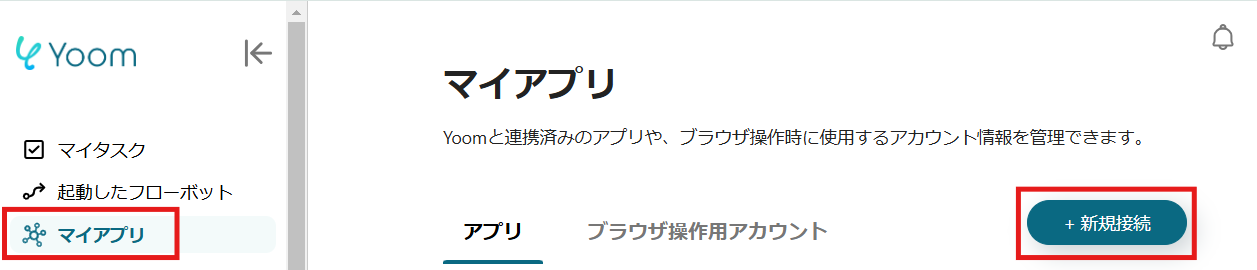
2.右上の検索窓に「Zoom」と入力し、検索結果からZoomのアイコンを選択します。
※Zoomのプランによって利用可能なアクションが異なるので予めご注意ください。
現在は「ミーティングが終了したら」「ミーティングのレコーディング情報を取得する」というアクションがZoomの有料プランのみの対応となっています。
Zoomでミーティングのレコーディング情報を取得する際の注意点
表示された画面で、必須項目を入力し、「追加」をクリックしましょう。
Zoom(OAuth)およびZoom Phoneのマイアプリ登録方法
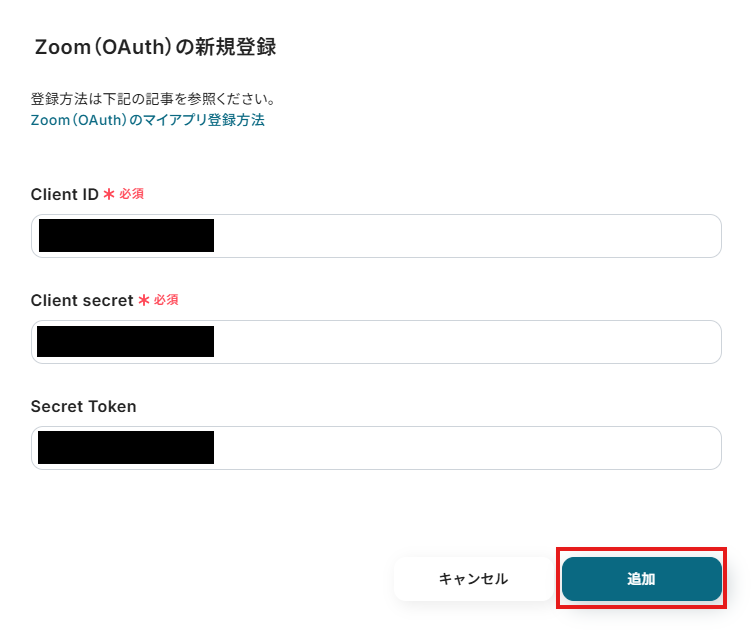
Telegram
1.先ほどと同様に、連携可能なアプリ一覧からTelegramを検索します。
次の画面で、必須項目を入力し、「追加」をクリックしましょう。
※アクセストークンの詳しい発行方法は、こちらをご参照ください。
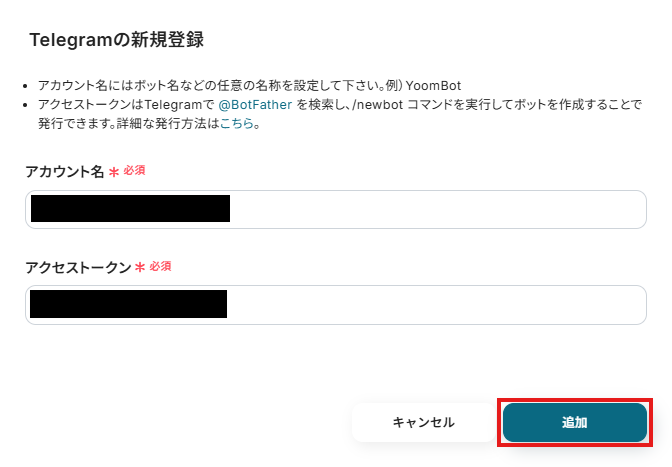
マイアプリにZoomとTelegramが表示されていれば、登録完了です。
ステップ2:テンプレートをコピーする
ここから、実際にフローを作っていきましょう!
簡単に設定できるようテンプレートを利用します。
以下のバナーの「試してみる」をクリックして、テンプレートをコピーしてください。
Zoomでミーティングが作成されたら、Telegramに通知する
試してみる
■概要
Zoomで新しいミーティングを設定するたびに、関係者へTelegramで共有するのは手間がかかる作業ではないでしょうか。手作業での情報共有は、URLの貼り間違いや通知漏れといったミスにつながる可能性もあります。このワークフローを活用すれば、ZoomとTelegramの連携を自動化し、ミーティング作成と同時に指定の宛先へ通知を送信できるため、こうした課題を円滑に解消します。
■このテンプレートをおすすめする方
・Zoomで作成したミーティング情報を、手作業でTelegramに通知している方
・チーム内でのミーティング共有漏れや、連絡の遅延を防ぎたいと考えているチームリーダーの方
・ZoomとTelegramを活用した情報伝達フローを、よりスムーズに自動化したいと考えている方
■注意事項
・ZoomとTelegramのそれぞれとYoomを連携してください。
・Zoomのプランによって利用できるアクションとそうでないアクションがあるため、ご注意ください。
・現時点では以下のアクションはZoomの有料プランのみ利用可能です。
・ミーティングが終了したら
・ミーティングのレコーディング情報を取得する(クラウド上に存在するレコーディングのみ取得可能なため)
クリックすると、テンプレートがお使いのYoom画面に自動的にコピーされます。
「OK」をクリックして、設定を進めましょう!
※コピーしたテンプレートは、「マイプロジェクト」内の「フローボット」に、「【コピー】Zoomでミーティングが作成されたら、Telegramに通知する」という名前で格納されています。
「あれ?テンプレートどこいった?」となった際には、マイプロジェクトから確認してみてくださいね!
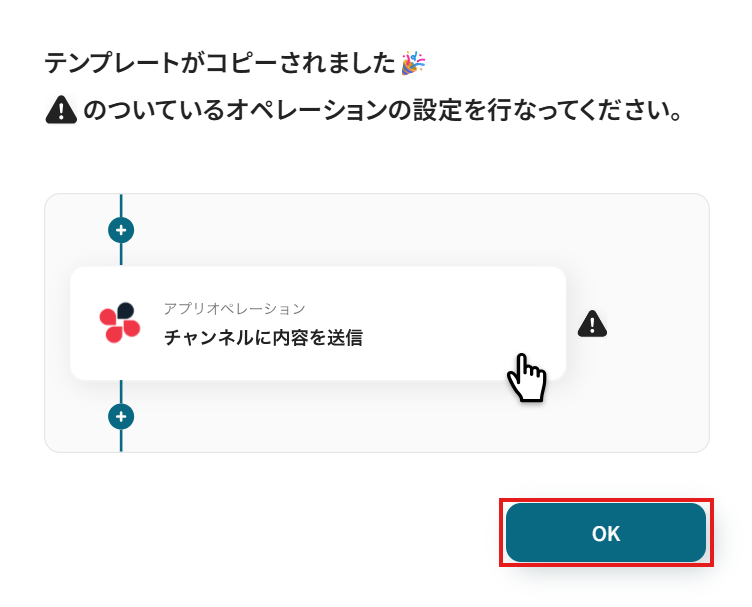
ステップ3:Zoomのトリガー設定
1.まずは、アプリトリガー設定です。
先ほどの画面で「OK」をクリックして、表示された画面のアプリトリガー「ミーティングが作成されたら(Webhook)」をクリックしましょう。
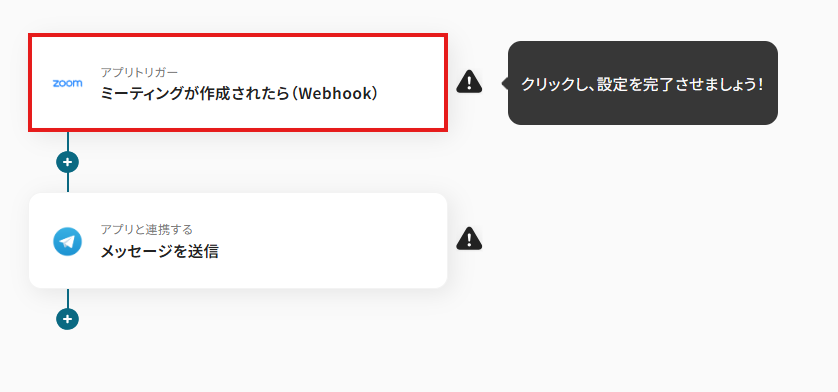
2.連携アカウントとアカウント選択画面が表示されるので、設定内容を確認しましょう。
連携するアカウント情報には、ステップ1で連携したアカウント情報が反映されています。トリガーアクションはそのままにして、「次へ」をクリックしてください。
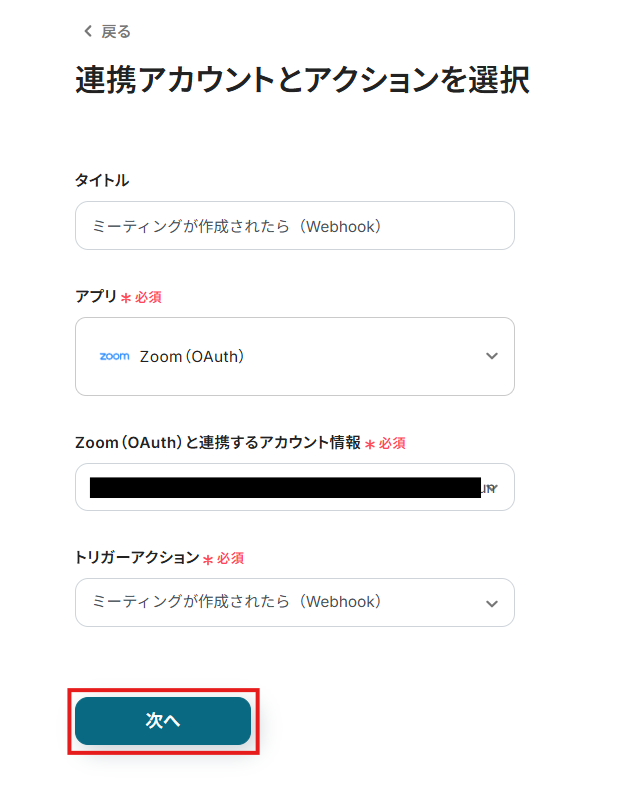
3.表示された画面で、以下画像の手順・注意事項に沿って、Webhookの設定をします。
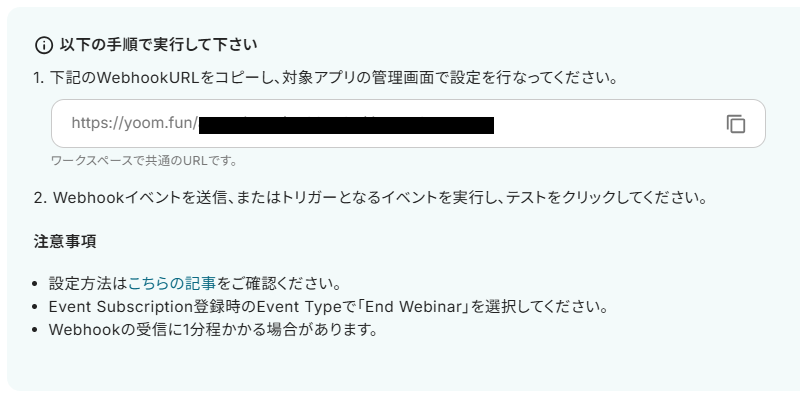
3-1.URLをコピーしたら、Zoomの画面で設定を行います。
ZoomのWebhook登録方法
3-2.Zoomで、ミーティングを作成しましょう!
テスト用のため、内容は架空の情報(「株式会社test」や「テスト太郎」など)でOKです!
作成したら、Yoomの画面に戻りましょう。
4.「ホストID」は、入力欄をクリックして表示される候補から選択してください。
候補は、連携しているアカウントに紐づいて表示されます。
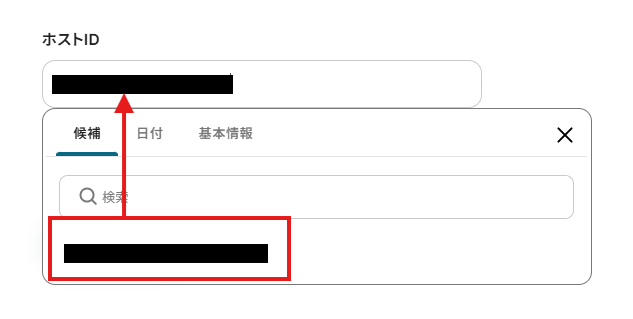
5.入力を終えたら「テスト」をクリックし、「取得した値」にデータが抽出されていることを確認してください。
確認したら「保存する」をクリックしましょう。
取得した値は、後続の設定で活用できます!
※取得した値とは?
トリガーやオペレーション設定時に、「テスト」を実行して取得した値です。
取得した値は、後続のオペレーション設定時の値としてご利用いただくことができ、フローボットを起動する度に、変動した値となります。
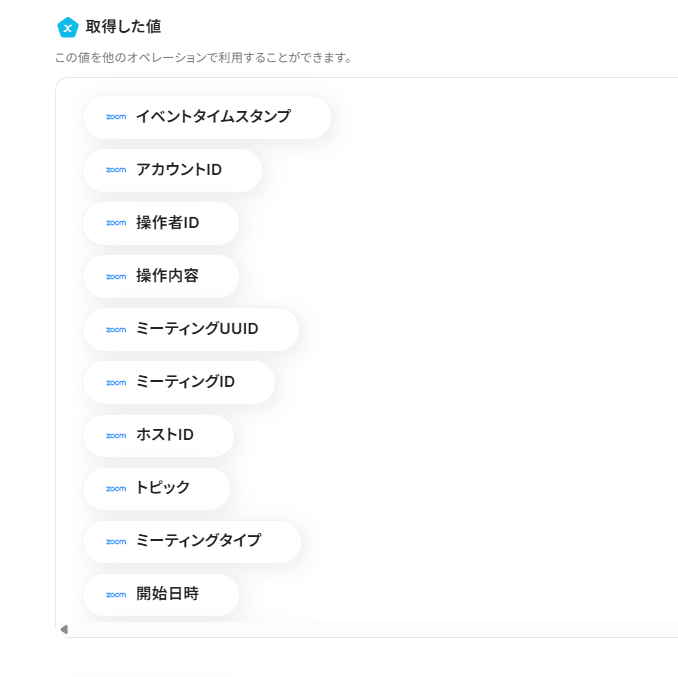
ステップ4:Telegramに送信する設定
1.アプリと連携する「メッセージを送信」をクリックしましょう。
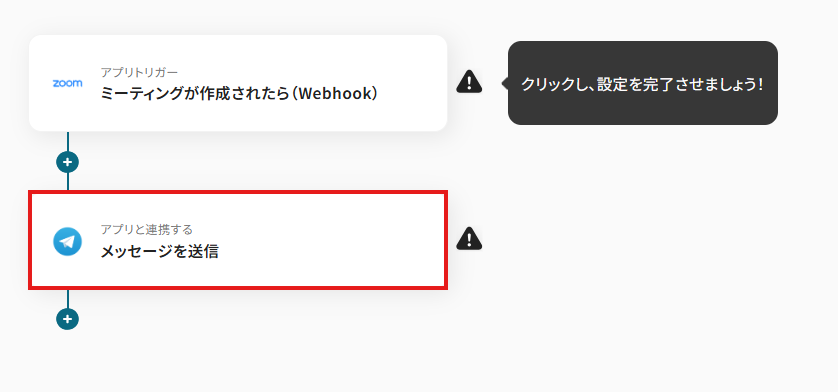
各項目を確認し、「次へ」をクリックします。

2.API接続設定を行います。
「チャットID」は、入力欄をクリックして表示される候補から選択してください。
候補は、連携しているアカウントに紐づいて表示されます。
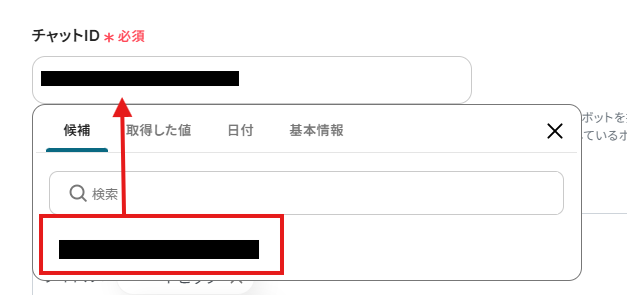
「メッセージ内容」は、入力欄をクリックして表示される取得した値から選択できます。
※メッセージの内容は、固定の文章や取得した値など、自由にカスタマイズできるので、通知したい形式で設定してみてくださいね。
今回は、以下画像のように設定しました。
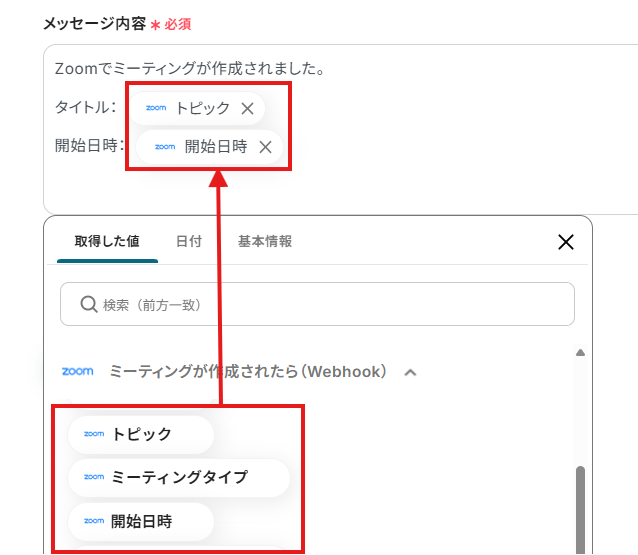
設定完了後は「テスト」を行い、実際にTelegramにデータが通知されることを確認してください。
確認後、保存しましょう。
ステップ5:トリガーボタンをONにして、フローの動作確認をする
全ての設定が完了すると、下図のようなポップアップが表示されます。赤枠部分の「トリガーをON」をクリックすると、設定したフローボットが起動するので動作確認をしましょう!
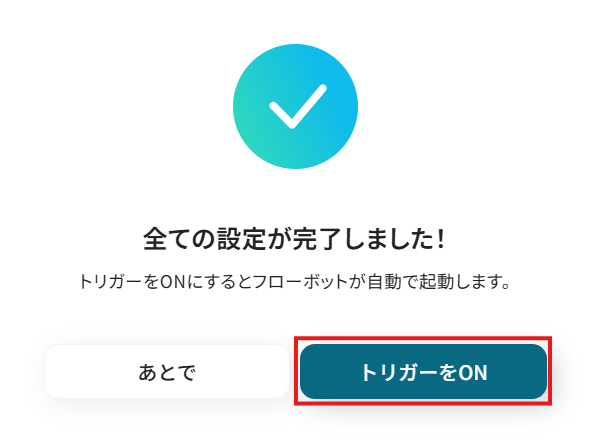
TelegramのデータをZoomに連携したい場合
今回はZoomからTelegramへデータを連携する方法をご紹介しましたが、逆にTelegramでのやり取りをトリガーにしてZoomの操作を自動化することも可能です。
例えば、特定のキーワードを含む投稿があった場合に自動でZoomミーティングを設定するなど、コミュニケーションを起点とした業務効率化が実現できます。
Telegramで投稿があったら、Zoomでミーティングを作成する
Telegramの特定のチャンネルで「ミーティングお願いします」といった投稿があった際に、その内容をAIや正規表現で解析し、必要な情報を抽出して自動でZoomミーティングをセッティングする連携です。
チャットでの依頼からミーティング設定までのタイムラグと手間を削減し、迅速な意思決定をサポートします。
Telegramで投稿があったら、Zoomでミーティングを作成する
試してみる
■概要
Telegramでのやり取りから、手動でZoomミーティングを設定する作業に手間を感じていませんか。重要な連絡の見落としや、URLの共有に時間がかかると、ビジネスチャンスを逃すことにも繋がりかねません。このワークフローを活用すれば、Telegramの特定メッセージをきっかけに、自動でZoomミーティングを作成できます。ZoomとTelegramの連携を自動化し、迅速なミーティング設定と情報共有を実現することで、日々のコミュニケーションを円滑にします。
■このテンプレートをおすすめする方
・Telegramでのやり取りをもとに、Zoomミーティングを手作業で設定している方
・クライアントやチームからの急な打ち合わせ依頼に、迅速に対応したいと考えている方
・ZoomとTelegramを連携させて、ミーティング設定の抜け漏れを防ぎたいプロジェクト管理者の方
■注意事項
・TelegramとZoomのそれぞれとYoomを連携してください。
・Zoomのプランによって利用できるアクションとそうでないアクションがあるため、ご注意ください。
・現時点では以下のアクションはZoomの有料プランのみ利用可能です。
・ミーティングが終了したら
・ミーティングのレコーディング情報を取得する(クラウド上に存在するレコーディングのみ取得可能なため)
Telegramで特定条件に合う投稿があったら、Zoomでミーティングを作成する
特定のプロジェクト名や緊急度を示すキーワードが含まれる投稿のみに反応してZoomミーティングを作成したい場合に有効です。
設定した条件に合致する投稿のみをトリガーとする分岐処理を含むため、不要なミーティングが乱立するのを防ぎ、本当に必要な場面でだけ自動化の恩恵を受けられます。
Telegramで特定条件に合う投稿があったら、Zoomでミーティングを作成する
試してみる
■概要
Telegramの重要な投稿を見逃さず、迅速にZoomミーティングで対応したいと考えたことはありませんか?しかし、手作業での確認やミーティング作成は、対応漏れや時間のロスにつながることがあります。このワークフローを活用すれば、Telegramでの特定の投稿をきっかけに、Zoomミーティングが自動で作成されるため、二つのアプリ間での連携がスムーズになり、迅速なコミュニケーションを実現します。
■このテンプレートをおすすめする方
・Telegramでの特定の通知をもとに、Zoomミーティングを手動で作成している方
・ZoomとTelegramを連携させ、顧客対応やチーム連携の速度を向上させたい方
・定型的なミーティング設定作業を自動化し、本来の業務に集中したいと考えている方
■注意事項
・TelegramとZoomのそれぞれとYoomを連携してください。
・分岐はミニプラン以上のプランでご利用いただける機能(オペレーション)となっております。フリープランの場合は設定しているフローボットのオペレーションはエラーとなりますので、ご注意ください。
・ミニプランなどの有料プランは、2週間の無料トライアルを行うことが可能です。無料トライアル中には制限対象のアプリや機能(オペレーション)を使用することができます。
・Zoomのプランによって利用できるアクションとそうでないアクションがあるため、ご注意ください。
・現時点では以下のアクションはZoomの有料プランのみ利用可能です。
・ミーティングが終了したら
・ミーティングのレコーディング情報を取得する(クラウド上に存在するレコーディングのみ取得可能なため)
ZoomやTelegramを使ったその他の自動化例
今回ご紹介した連携以外でも、ZoomやTelegramのAPIを活用してさまざまな業務を自動化することが可能です。
もし気になるものがあればぜひこちらもお試しになってみてください!
Zoomを使った自動化例
指定の日時になったらミーティングを作成し、チャットツールに通知したり、ミーティング終了後にレコーディング情報をデータベースに追加したり、AIで議事録の文字起こしと要約を行なったりします。
また、顧客管理ツールやメールからの情報をトリガーに、ウェビナー登録やミーティングの自動登録を可能にし、ミーティング関連業務を効率化します。
Gmailで日程調整を受信したら、情報を抽出してZoomに自動登録する
試してみる
■概要
Gmailで日程調整を受信したら、情報を抽出してZoomに自動登録するフローです。
Yoomではプログラミング不要でアプリ間の連携ができるため、簡単にこのフローを実現することができます。
■このテンプレートをおすすめする方
・Gmailで日程調整のメールを頻繁に受信し、手動でZoom会議を作成している方
・社内外の会議が多く、スムーズなスケジュール管理を求めるチームリーダーやマネージャー
・サービスや商品の案内のため、個別説明会を開催する頻度の高い方
・予約受付や顧客対応を行うサポートや営業の担当者
・複数のクライアントやチームとの打ち合わせを頻繁に行う必要がある方
■注意事項
・Gmail、ZoomのそれぞれとYoomを連携してください。
・トリガーは5分、10分、15分、30分、60分の間隔で起動間隔を選択できます。
・プランによって最短の起動間隔が異なりますので、ご注意ください。
HubSpotに新しいコンタクトが作成されたら、Zoomのウェビナー登録者として追加する
試してみる
HubSpotに新しいコンタクトが作成されたら、その情報を用いて、Zoomのウェビナー登録者として自動追加するフローです。
Zoomでミーティングが終了したら議事録の文字起こしと要約をし、Slackに通知する
試してみる
Zoomでミーティングが終了したら、自動的に会議内容を自動で文字起こしと要約をして、文字起こしの結果をSlackに通知するフローです。
Zoomミーティングが終了したら、レコーディング情報をkintoneに追加する
試してみる
■概要
「Zoomミーティングが終了したら、レコーディング情報をkintoneに追加する」ワークフローは、データ管理の手間削減に貢献します。
会議の終了と同時に必要な情報を自動追加できるため、追加漏れの防止になります。
■このテンプレートをおすすめする方
・Zoomを利用してオンラインミーティングを行っている方
・ミーティングのレコーディング情報をスプレッドシートなどで管理しているが、手動作業に手間を感じている方
・kintoneを導入して業務効率を上げたいと思っている方
・ミーティングが終了した後、迅速にレコーディング情報を他のチームメンバーと共有したい方
・レコーディング情報を手間なく一元化し、管理したい方
■注意事項
・ZoomとkintoneのそれぞれとYoomを連携してください。
・トリガーは5分、10分、15分、30分、60分の間隔で起動間隔を選択できます。
・プランによって最短の起動間隔が異なりますので、ご注意ください。
・Zoomのレコーディング情報を取得するためには、ミーティングデータがクラウドレコーディングされている必要があります。
・クラウドレコーディングはZoomの特定プランに限定されるためご注意ください。詳細は下記をご参照ください。
https://intercom.help/yoom/ja/articles/9550398
指定の日時になったらZoomにミーティングを作成し、ミーティング情報をMicrosoft Teamsに通知する
試してみる
指定の日時になったらZoomの会議URLを発行しMicrosoft Teamsに通知するフローです。
Telegramを使った自動化例
投稿されたメッセージをトリガーに、タスク追加、オンラインストレージへのフォルダ作成、メール通知などを自動で行います。
また、オンラインストレージや顧客管理ツールといった外部からの情報をTelegramに通知することで、情報共有を効率化し、チーム全体の生産性を向上させます。
Google DriveでファイルがアップロードされたらTelegramに通知する
試してみる
Google DriveでファイルがアップロードされたらTelegramに通知するフローです。
Salesforceでリード情報が追加されたら、Telegramに通知する
試してみる
■概要
「Salesforceでリード情報が追加されたら、Telegramに通知する」ワークフローは、情報共有の迅速化に寄与します。
自動で通知されるため、共有漏れの防止にもつながります。
■このテンプレートをおすすめする方
・Salesforceを利用して顧客管理やリード管理を行っている方
・新しいリード情報を迅速に確認し、対応したいと考えている方
・営業チームのメンバーがスピーディに新しいリードの情報を把握できるようにしたい方
・コミュニケーションツールとしてTelegramを利用している方
・Telegramを日常的に使用しており、リード情報をタイムリーに受け取りたい方
■注意事項
・SalesforceとTelegramのそれぞれとYoomを連携してください。
・トリガーは5分、10分、15分、30分、60分の間隔で起動間隔を選択できます。
・プランによって最短の起動間隔が異なりますので、ご注意ください。
・Salesforceはチームプラン・サクセスプランでのみご利用いただけるアプリとなっております。フリープラン・ミニプランの場合は設定しているフローボットのオペレーションやデータコネクトはエラーとなりますので、ご注意ください。
・チームプランやサクセスプランなどの有料プランは、2週間の無料トライアルを行うことが可能です。無料トライアル中には制限対象のアプリを使用することができます。
Telegramで投稿があったら、Todoistにタスクを追加する
試してみる
■概要
Telegramのチャンネルで共有された重要な依頼や情報を、後からTodoistに手作業で登録するのは手間がかかり、タスクの登録漏れに繋がりませんか。このワークフローは、そうした課題を解決するために設計されました。TelegramとTodoistを連携させることで、特定のメッセージ投稿をきっかけに、Todoistへ自動でタスクを作成します。これにより、タスク管理の抜け漏れを防ぎ、業務の効率化を実現します。
■このテンプレートをおすすめする方
・Telegramでの連絡を基にTodoistでタスク管理をしており、登録作業を自動化したい方
・チームで利用するTelegramの重要事項を、漏れなく個人のタスクとして管理したい方
・TelegramとTodoistを連携させ、手作業によるタスクの登録漏れや遅延を防ぎたい方
■注意事項
・TelegramとTodoistのそれぞれとYoomを連携してください。
Telegramにメッセージが投稿されたら、Boxにフォルダを自動で作成する
試してみる
■概要
「Telegramにメッセージが投稿されたら、Boxにフォルダを自動で作成する」フローは、TelegramでのコミュニケーションとBoxでのファイル管理を自動で連携させる業務ワークフローです。
これにより、メッセージが投稿された際にBoxにフォルダが自動で作成され、情報の整理がスムーズに行えます。手動でのフォルダ作成の手間を省き、業務効率化を実現します。
■このテンプレートをおすすめする方
・TelegramとBoxを日常的に利用しており、情報管理を効率化したい方
・チーム内でのコミュニケーションにおいて、ファイル整理に時間を取られている方
・「box 自動化」を導入して、業務プロセスをスマートにしたい企業のIT担当者の方
■注意事項
・Telegram、BoxのそれぞれとYoomを連携してください。
Telegramにメッセージが投稿されたら、Outlookに自動で通知する
試してみる
■概要
「Telegramにメッセージが投稿されたら、Outlookに自動で通知する」ワークフローは、チーム内のコミュニケーションを効率化し、重要な情報を見逃さないための自動化ソリューションです。
Telegramでのやり取りは迅速ですが、情報が集中しやすく見逃してしまうことがあります。Outlookに通知を送ることで、メールと連携しつつ重要なメッセージを確実に確認できます。
Yoomを活用したこの業務ワークフローは、AIやRPA機能を駆使し、手間なく情報の一元管理を実現します。
■このテンプレートをおすすめする方
・Telegramを日常的に使用しているが、重要なメッセージを見逃しがちなビジネスパーソン
・Outlookを主要なメールツールとして活用しており、他アプリとの連携を強化したい方
・チーム内のコミュニケーション効率を向上させたい管理職やプロジェクトリーダー
・業務プロセスの自動化を検討しており、簡単に導入できるワークフローを探しているIT担当者
・通知の見逃しによる業務の遅延を防ぎたい企業の経営者
■注意事項
・Telegram、OutlookのそれぞれとYoomを連携してください。
・Microsoft365(旧Office365)には、家庭向けプランと一般法人向けプラン(Microsoft365 Business)があり、一般法人向けプランに加入していない場合には認証に失敗する可能性があります。
まとめ
ZoomとTelegramの連携を自動化することで、ミーティング設定後の面倒な通知作業や、チャットでの依頼に基づくミーティング作成といった手作業から解放されます。
これにより、単純な情報伝達業務に費やしていた時間が削減され、ヒューマンエラーによる連絡漏れやURLの間違いといったミスも防げるため、チーム全体のコミュニケーションがよりスムーズかつ正確になりそうです。
今回ご紹介したような業務自動化は、ノーコードツール「Yoom」を活用することで、プログラミングの専門知識がない方でも直感的なマウス操作だけで簡単に構築できます。
もし日々のSaaS連携業務の自動化に少しでもご興味をお持ちでしたら、ぜひこの機会にこちらから無料登録し、Yoomがもたらす業務効率化の世界を直接体験してみてください!


.png)
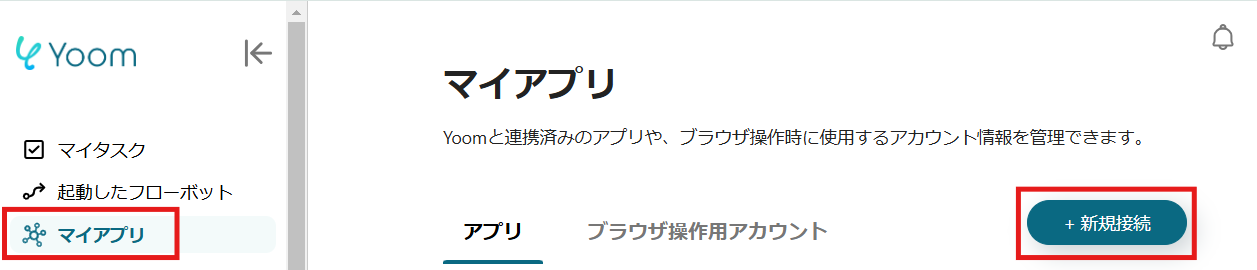
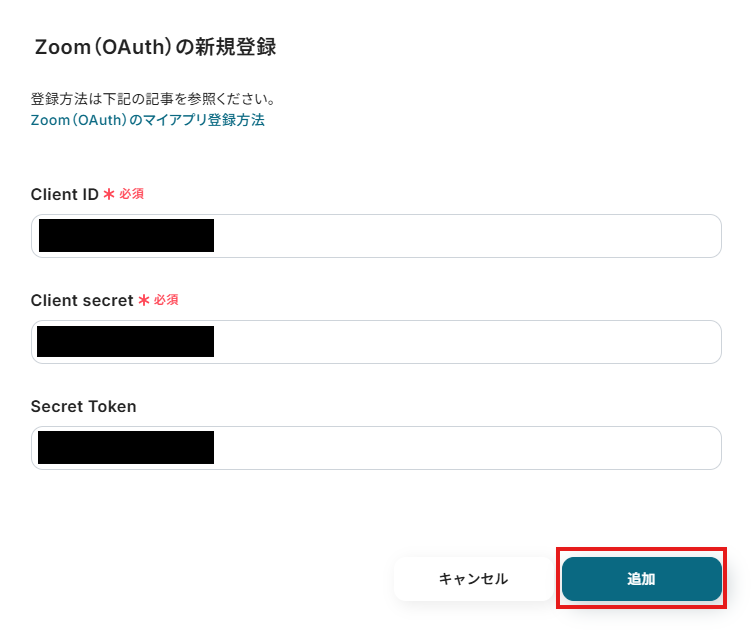
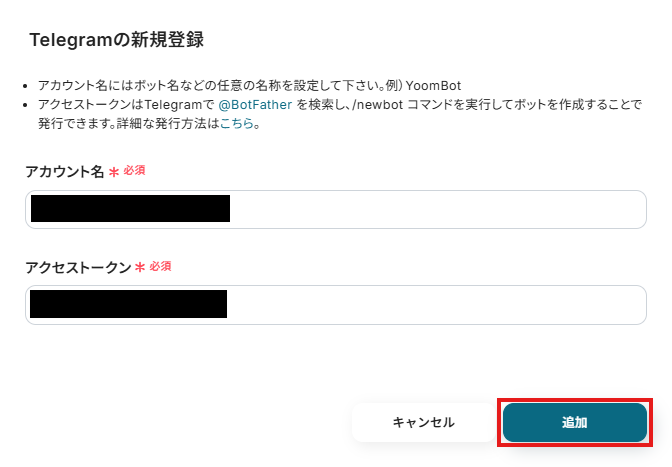
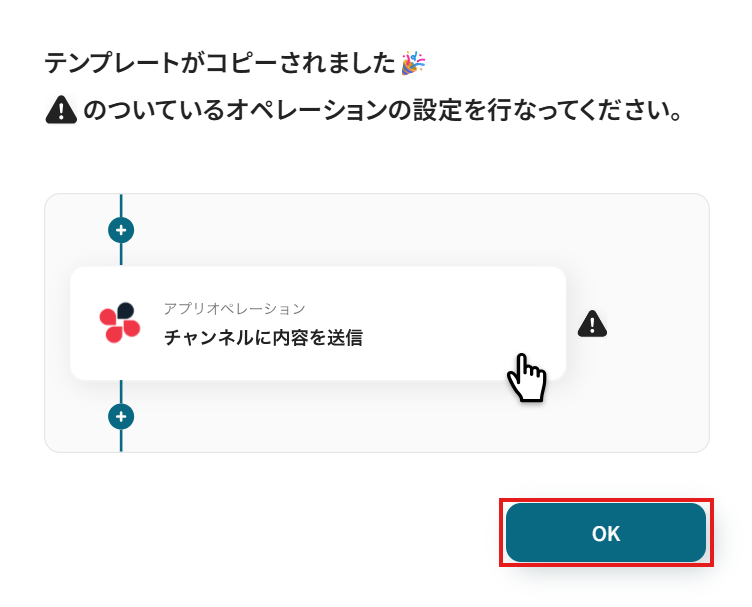
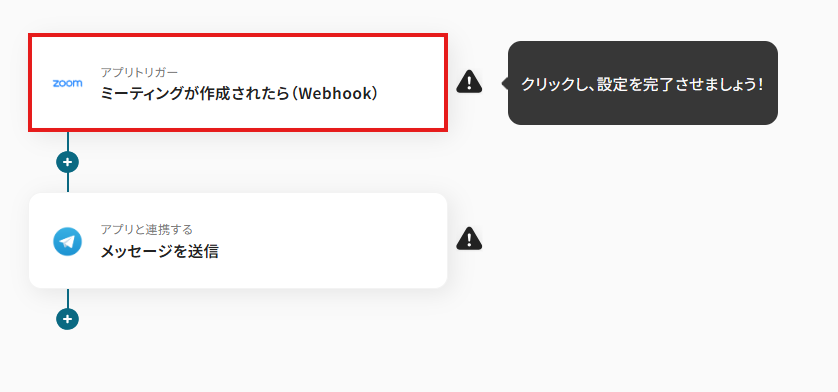
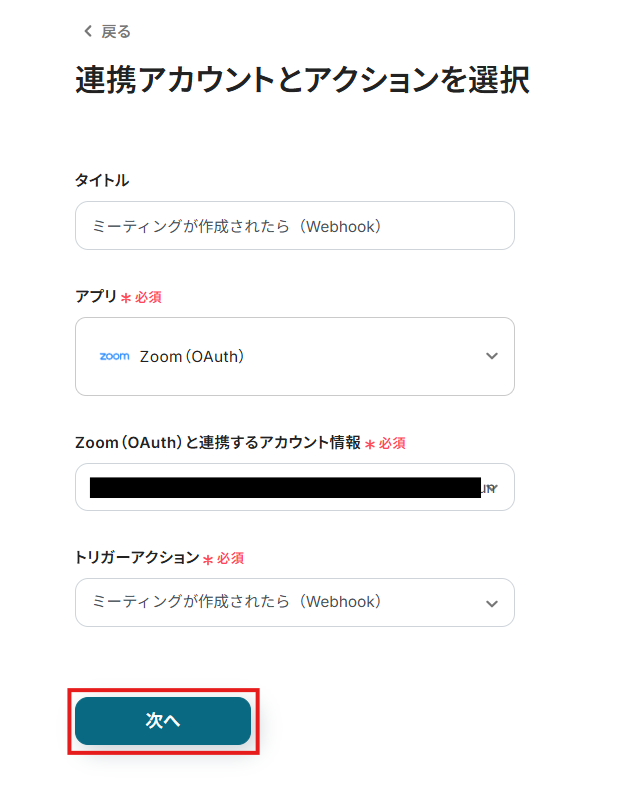
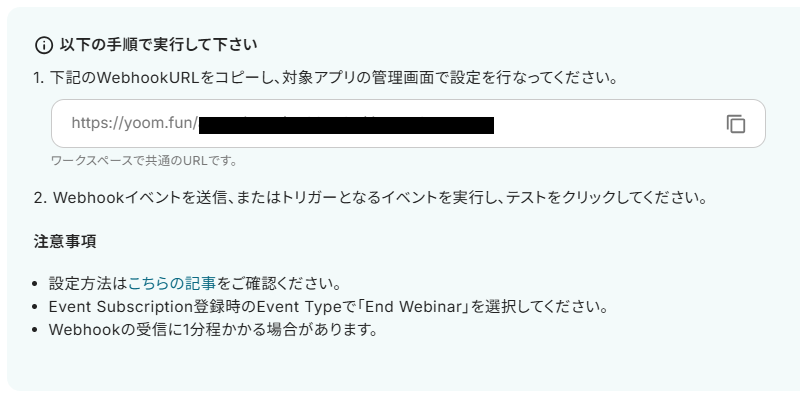
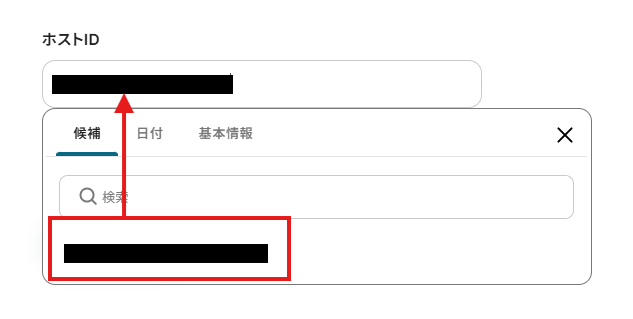
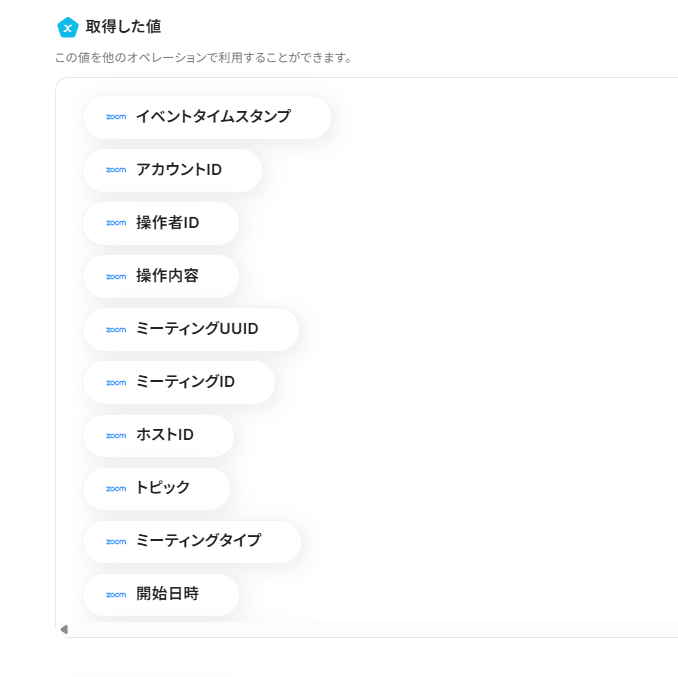
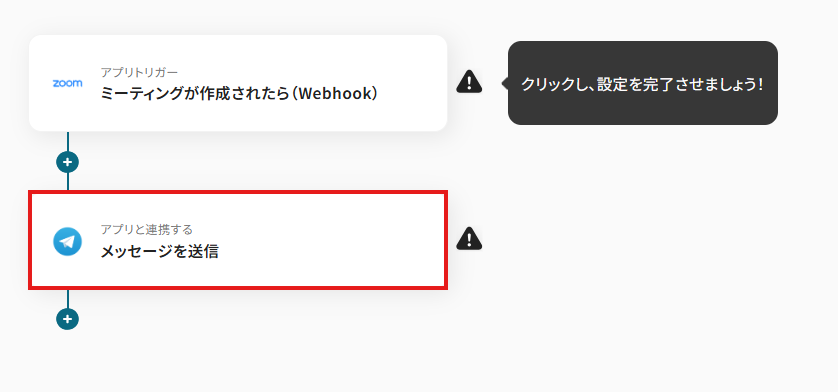

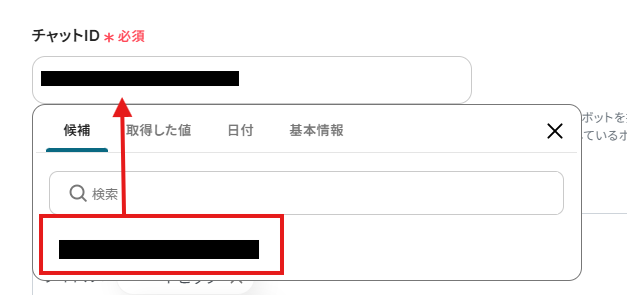
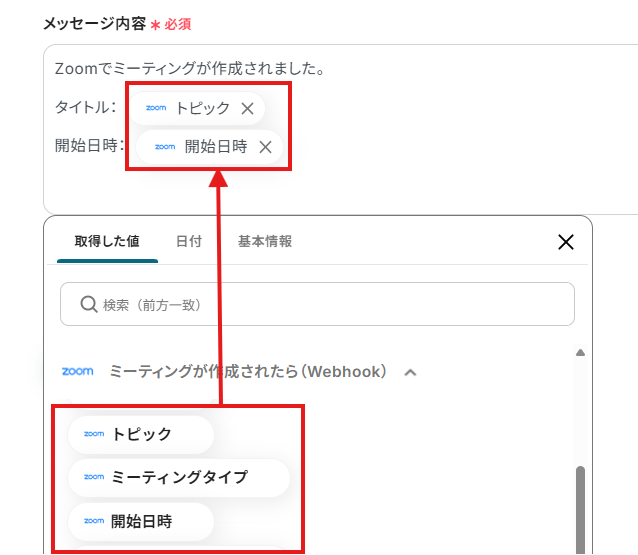
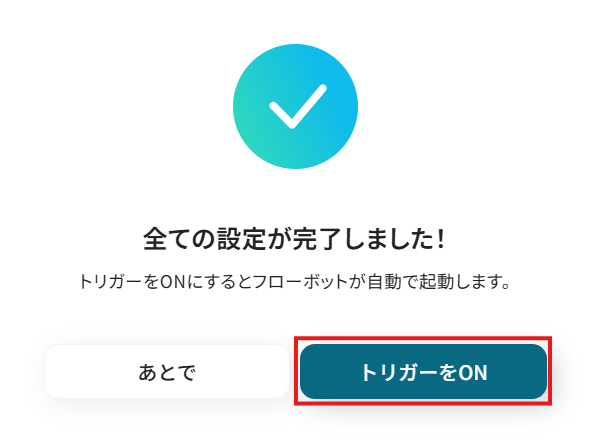
.png)